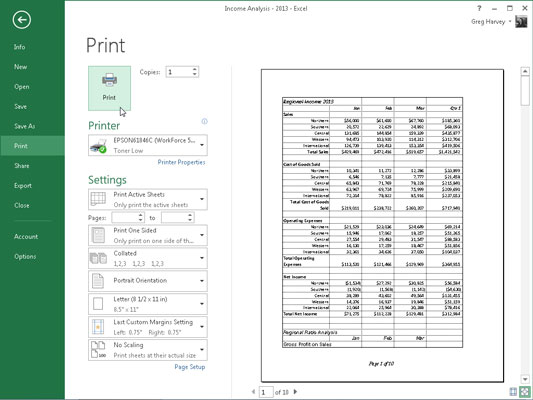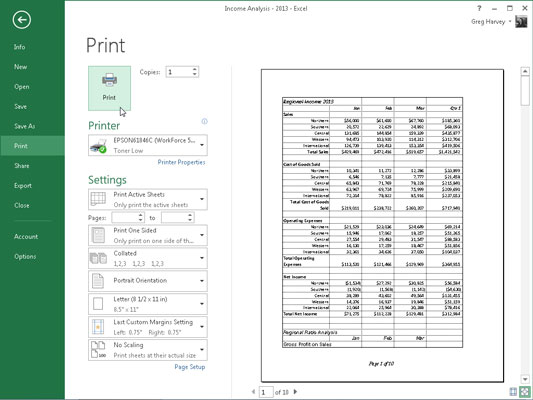Die Backstage-Ansicht von Excel 2013 enthält einen Druckbildschirm, der durch Auswahl von Datei→Drucken oder Drücken von Strg+P geöffnet wird. In diesem Druckbildschirm können Sie eine der folgenden Aktionen ausführen:
-
Ändern Sie die Anzahl der zu druckenden Kopien des Tabellenkalkulationsberichts (1 Kopie ist die Standardeinstellung), indem Sie einen neuen Wert in das Kombinationsfeld Kopien eingeben.
-
Wählen Sie im Dropdown-Listenfeld Drucker einen neuen Drucker aus, der zum Drucken des Tabellenkalkulationsberichts verwendet werden soll.
-
Ändern Sie, welcher Teil der Tabelle im Bericht gedruckt wird, indem Sie eine neue Voreinstellung im Dropdown-Menü der Schaltfläche „Aktive Blätter“ auswählen – Sie können zwischen Aktive Blätter drucken (Standard), Gesamte Arbeitsmappe drucken oder Auswahl drucken wählen – oder indem Sie a . eingeben neuer Wert in den Seiten-Kombinationsfeldern direkt darunter.
Wählen Sie unten im Dropdown-Menü der Schaltfläche „Aktive Blätter“ die Option „Druckbereich ignorieren“, wenn Sie möchten, dass eine der anderen Druckoptionen (Aktive Blätter, Gesamte Arbeitsmappe oder Auswahl), die Sie ausgewählt haben, beim Drucken anstelle von Drucken verwendet werden Bereich, den Sie zuvor definiert haben.
-
Drucke auf beiden Seiten des Papiers (unter der Annahme , dass der Drucker von doppelseitigem Druck kann) , indem Sie entweder den Druck auf beiden Seiten, Flip Seiten Lange Seite , oder den Druck auf beiden Seiten, Flip Seiten Schmalseite Option aus dem Dropdown-Menü der Schaltfläche Einseitig drucken.
-
Drucken Sie mehrere Kopien des Tabellenkalkulationsberichts, ohne dass Ihr Drucker die Seiten jeder Kopie sortiert (das Sortieren der Kopien ist die Standardeinstellung), indem Sie die Option Unsortiert aus dem Dropdown-Menü der Schaltfläche Sortiert auswählen.
-
Ändern Sie die Ausrichtung des Drucks auf dem Papier von der Standardausrichtung Hochformat in Querformat (damit mehr Datenspalten und weniger Zeilen auf jeder Seite des Berichts gedruckt werden), indem Sie die Option Querformat aus dem Dropdown-Menü der Schaltfläche Seitenausrichtung auswählen .
-
Ändern Sie das Papierformat von Letter (8,5 x 11 Zoll) in ein anderes von Ihrem Drucker unterstütztes Papierformat, indem Sie die entsprechende Option aus dem Dropdown-Menü der Schaltfläche Seitengröße auswählen.
-
Ändern Sie die Ränder von den Standardrändern Normal in Breit, Schmal oder Letzte benutzerdefinierte Einstellung (die die zuletzt manuell für den Bericht festgelegten Randeinstellungen darstellen), indem Sie diese Voreinstellungen aus dem Dropdown-Menü der Schaltfläche „Ränder“ auswählen.
-
Ändern Sie die von Ihrem Drucker verwendeten Standardeinstellungen mithilfe der Optionen im Dialogfeld Optionen des jeweiligen Druckers. (Diese Einstellungen können je nach Druckertyp Druckqualität und Farbe im Vergleich zu Schwarzweiß oder Graustufen umfassen.) Öffnen Sie sie, indem Sie auf den Link Druckereigenschaften direkt unter dem Namen Ihres Druckers im Bildschirm Drucken klicken.
-
Zeigen Sie auf der rechten Seite des Bildschirms Drucken eine Vorschau der Seiten des Tabellenkalkulationsberichts an.